oppor11语音助手怎么唤醒 oppor11怎么打开语音助手
更新时间:2024-05-22 11:40:06作者:qiaoyun
现在的很多智能手机都是自带有语音助手的,这样可以方便我们进行快捷操作,但是要使用的时候需要进行唤醒,不同手机型号操作方法可能不大一样,比如近日有不少用户想要知道oppor11语音助手怎么唤醒,如果你有一样需求的话,不妨可以跟着一起来看看oppor11打开语音助手的详细方法。
方法如下:
1、首先,打开oppo手机,进入桌面,选择“设置”菜单。

2、在列表中点选“语音助手”选项。
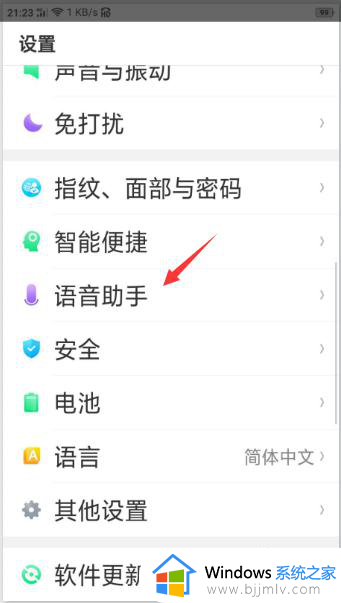
3、将“长按电源键0.5秒唤醒”右侧的复选框进行勾选打开。
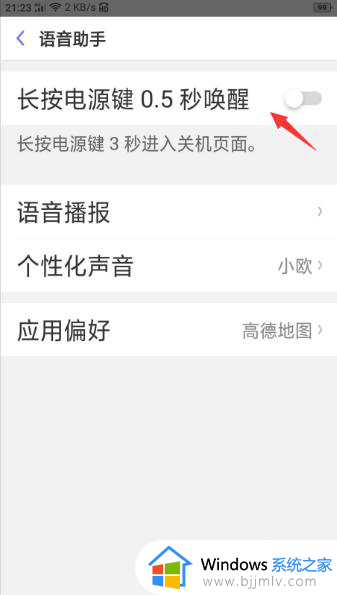
4、这样在执行上述操作后即可成功唤醒语音助手,长按3秒则进入关机界面。
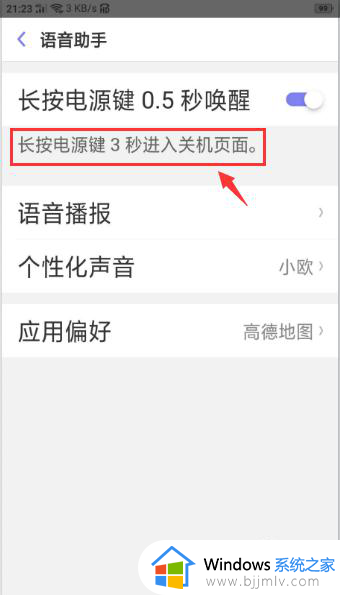
5我们还可以在“语音播报”中设置来电和短信的播报,在“个性化声音”中挑选自己心仪的声音即可。
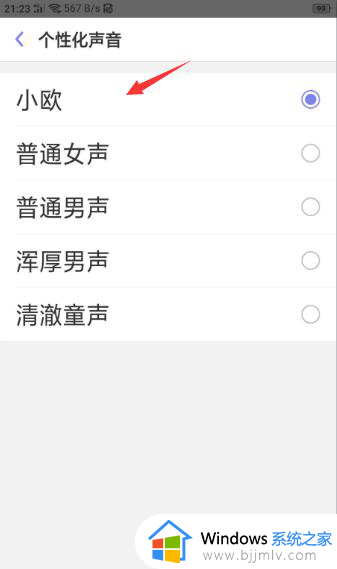
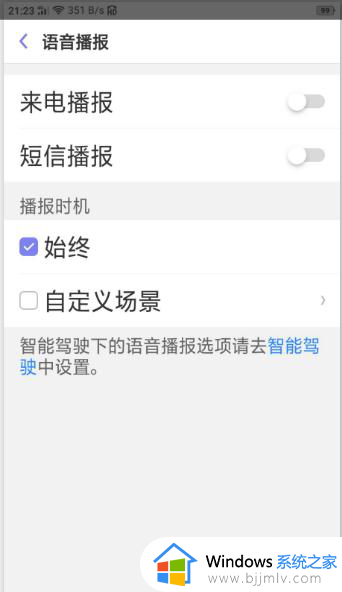
以上就是oppor11怎么打开语音助手的详细内容,有需要的用户们可以参考上述方法步骤来打开,更多经常内容欢迎继续关注本站!
oppor11语音助手怎么唤醒 oppor11怎么打开语音助手相关教程
- 腾讯手游助手怎么多开 腾讯手游助手多开设置方法
- 腾讯手游助手打不开游戏为什么 腾讯手游助手游戏打不开如何解决
- 苹果手机微信语音没声音怎么回事 苹果手机微信语音无声的解决方法
- 腾讯手游助手最佳设置步骤 腾讯手游助手怎么调最好
- 腾讯手游助手怎么卸载 怎样彻底删除腾讯手游助手
- 腾讯手游助手玩和平精英闪退怎么回事 腾讯手游助手打开和平精英闪退如何处理
- 腾讯手游助手下载的游戏安装包在哪 腾讯手游助手下载的apk文件怎么打开
- 2345开机助手怎么彻底卸载 如何卸载2345开机助手
- oppor11隐藏空间怎么打开 oppor11的隐藏空间如何打开
- 360左下角小助手怎么显示 360软件小助手怎么调出来
- 惠普新电脑只有c盘没有d盘怎么办 惠普电脑只有一个C盘,如何分D盘
- 惠普电脑无法启动windows怎么办?惠普电脑无法启动系统如何 处理
- host在哪个文件夹里面 电脑hosts文件夹位置介绍
- word目录怎么生成 word目录自动生成步骤
- 惠普键盘win键怎么解锁 惠普键盘win键锁了按什么解锁
- 火绒驱动版本不匹配重启没用怎么办 火绒驱动版本不匹配重启依旧不匹配如何处理
电脑教程推荐
win10系统推荐